Microsoft Office-suite is een van de meest gebruikte productiviteitssoftware en is beschikbaar voor populaire desktop- en mobiele besturingssystemen, waaronder Windows, Mac OS X, Android en iOS. Gebruikers die de desktopversie van de software niet kunnen betalen, kunnen de webversie van Office gebruiken.
Als je al heel lang Office Word of Excel gebruikt, heb je waarschijnlijk de kleine werkbalk opgemerkt die verschijnt wanneer je een deel van het document selecteert in Word, Excel of PowerPoint. Dat wil zeggen dat er een mini-werkbalk verschijnt wanneer u een woord of regel selecteert met de muis of het touchpad.
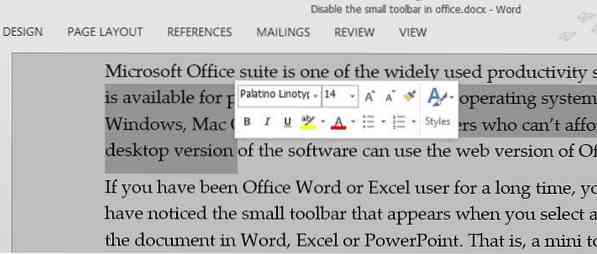
Zoals hierboven vermeld, verschijnt de mini-werkbalk alleen wanneer tekst is geselecteerd met het touchpad of de muis, en de werkbalk wordt niet weergegeven als u tekst selecteert met behulp van sneltoetsen. Zoals u kunt zien, biedt de werkbalk opties om snel het lettertype, de tekengrootte, de tekenstijl en een heleboel andere handige opties te wijzigen om de opmaak snel te wijzigen.
Degenen onder u die liever tekst selecteren met de muis of het touchpad, maar de mini-werkbalk niet willen zien, kunnen deze vervelende werkbalk gemakkelijk uitschakelen. Gelukkig is er in Office een optie beschikbaar om de mini-werkbalk uit te schakelen en hoeft u het register niet te bewerken of de hulp van software van derden in te roepen.
Voer de onderstaande instructies uit om de miniwerkbalk in Microsoft Office 2010- en 2013-programma's uit te schakelen:.
Schakel de miniwerkbalk uit in Office 2013 en 2010
OPMERKING: Als u de mini-werkbalk in het Word-programma uitschakelt, wordt dezelfde functie niet uitgeschakeld in Excel of PowerPoint.
Stap 1: De eerste stap is om het Word-, Excel- of PowerPoint-programma te openen.
Stap 2: Klik op de het dossier menu en klik vervolgens op Opties hetzelfde openen.
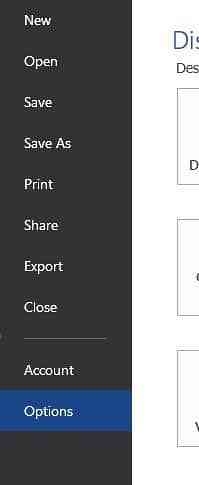
Stap 3: Klik op de Algemeen tabblad (als het niet standaard is geselecteerd) om te zien Mini-werkbalk weergeven bij selectie optie onder Gebruikersinterface-opties.
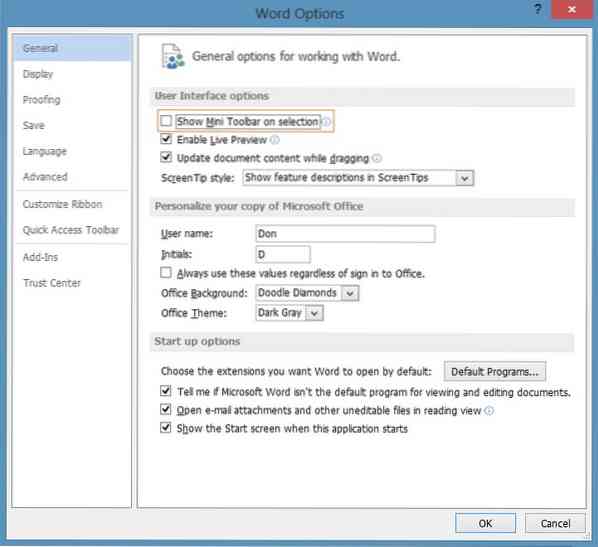
Stap 4: Schakel de optie Mini-werkbalk weergeven bij selectie uit en klik vervolgens op de knop OK om de mini-werkbalk uit te schakelen. Dat is het!
Vanaf nu zal Office nooit de miniwerkbalk tonen wanneer u tekst selecteert met muis of touchpad. Om deze functie weer in te schakelen, vinkt u dezelfde optie aan door naar Opties te gaan.
Tip: Onder Opties kunt u ook de Office-achtergrond en -thema wijzigen.
 Phenquestions
Phenquestions


